一、不知道管理员密码怎么设置路由器
您好:
如果不知道 管理员密码,则是无法设置的。一般情况下,账户和密码都是ADMIN。
设置如下:
1、打开Web浏览器,在地址栏中键入http://192.168.0.1,然后按Enter键。
2、在随后打开的登陆窗口里,输入用户名“admin”;密码同样也是“admin”;然后直接单击“确定”。
3、在进入路由器设置界面后,在左边选择“设置向导”,再点击“下一步”。
4、选择“PPPOE(ADSL虚拟拨号)”,点击进入下一步,。
5、在页面弹出的“上网账号”中输入所办理的电信宽带账号,在“上网口令”和“确认口令”中输入宽带上网密码,再点击进入下一步。
6、点击“完成”,并返回首页,检查设置是否正确。可以看到路由器已经成功拨号并获取到上网IP地址,此时可以尝试上网。如果还是不行,建议您检查一下自己的线路和电脑是否正常。
二、路由器忘了管理员密码怎么办
路由器管理员密码忘记解决的方法如下:
工具/原料:TP-LINK路由器TL-WDR7620,联想电脑天逸510S,Windows10,Microsoft Edge102.0.1245.44.
1、打开Microsoft Edge,进入TP-LINK登录界面,发现管理员密码忘记了,此时点击“忘记密码”。如忘记密码,请恢复出厂设置。恢复方法:在设备通电的情况下,按住路由器背面的“Reset”按钮直到所有指示灯同时亮起后松开。
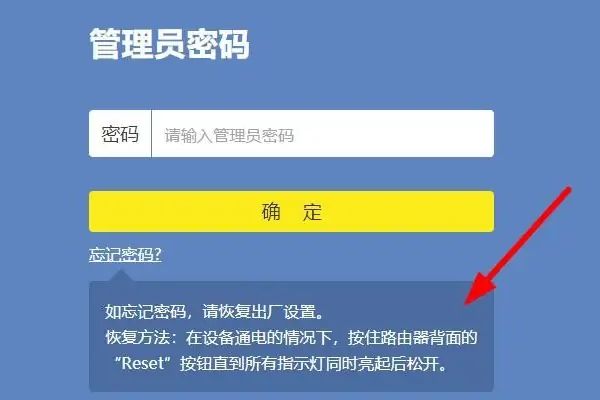
2、然后找到路由器“Reset”小孔。找出一根小硬针,可以用牙签棍或者棉签棒,放入“Reset”小孔上长按5秒以上。可以看到WAN上的指示灯会熄灭然后重启。路由器就恢复出厂设置了。

3、路由器恢复出厂设置后,则路由器WiFi名会显示出厂的原始名称。【备注:这个原始名称在路由器背面可以看到。】

4、返回电脑,找到出厂的WiFi名称,点击连接。
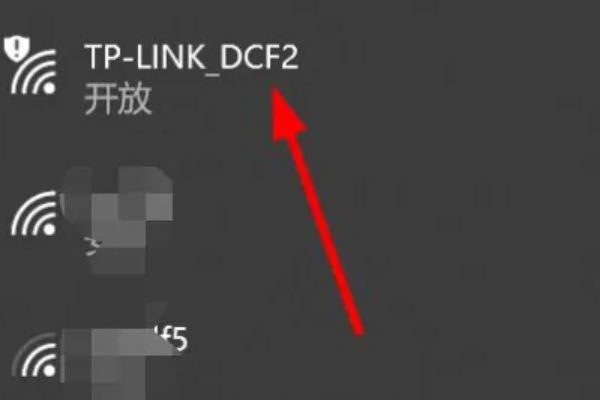
5、在电脑浏览器网页上,可以重新设置路由器管理员密码。输入新的管理员密码,点击确定即可。
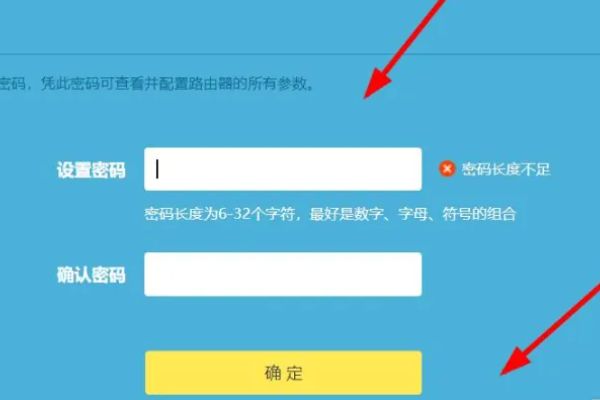
6、然后选择上网方式,这个按照实际情况设置。然后重新设置无线WiFi的名称和连接WiFi的密码。
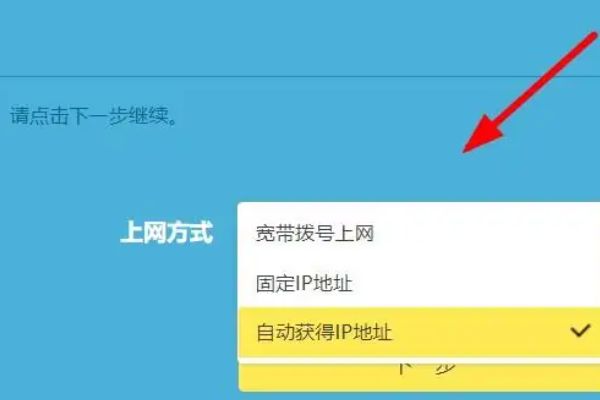
7、设置成功后,电脑或者手机重新连接新的WiFi,用新的WiFi密码就可以重新连接,开心上网了。
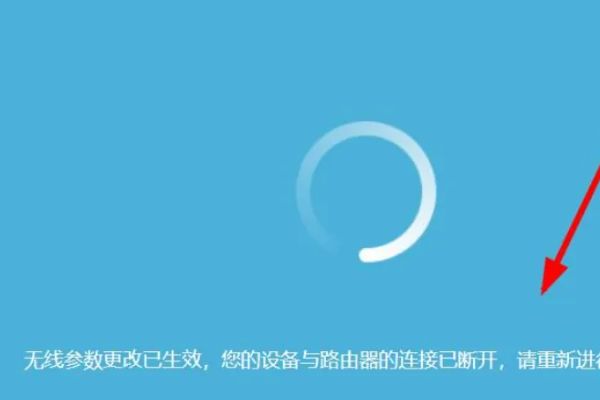
三、路由器管理员密码忘了怎么办
其实,当你把路由器管理员密码忘记了,鸿哥建议你按照下面的步骤进行操作。
1、查看是否有默认密码
2、路由器恢复出厂设置
一、查看是否有默认密码
在路由器底部,或者机身其它的位置,有一个标签。这个标签中,会给出这台路由器的一些初始配置信息。
如果你的这台路由器,有默认管理员密码,那么可以在路由器底部标签中查看到的,如下图所示。然后用这个默认管理员密码,进行登录即可。
查看路由器默认管理员密码
查看路由器默认管理员密码
不过,目前绝大多数的无线路由器,都没有默认管理员密码(登录密码)了。在路由器底部标签中,并没有默认密码信息,如下图所示。
现在很多路由器,没有默认管理员密码了
现在很多路由器,没有默认管理员密码了
这种路由器的管理员密码,是第一次设置的时候,提示用户自己设置的一个密码,如下图所示。
管理员密码,是第一次设置路由器时,自己设置的一个密码
二、路由器恢复出厂设置
如果你的路由器没有默认管理员密码,并且你有忘记了之前给路由器设置的管理员密码。
那么,现在的解决办法是:
把路由器恢复出厂设置,然后重新设置路由器上网、重新设置wifi名称和密码。
恢复出厂设置方法:
1、在路由器机身,有一个复位按键,按键下方一般有英文字母:Reset、RESET、WPS/RESET、Default等。现在你自己的路由器中,找到这个复位按键。
注意问题:
有些路由器的复位按键,是在一个小孔里面,注意在路由器上查找。
2、在路由器接通电源的情况下,一直按住复位按键10秒左右的时间,就可以把路由器恢复出厂设置了。
长按复位按键10秒左右的时间,把路由器恢复出厂设置
注意问题:
不同的路由器,恢复出厂设置时,按住复位按键的时间要求也不一样。有的需要5秒、有的是8秒、有的是10秒。
所以,大家在操作的时候,按住复位按键的时间,尽量长一些,确保恢复出厂设置成功。
重要说明:
路由器恢复出厂设置后,路由器暂时就不能上网了;因为恢复出厂设置,会清除路由器中的所有配置信息。
所以,当你把路由器恢复出厂设置后,你需要打开路由器的设置页面,根据页面的提示,重新设置你的路由器上网、重新设置wifi名称和密码。